Chyba 0xc00000f v systéme Windows 7 [Riešenie]
![Chyba 0xc00000f v systéme Windows 7 [Riešenie]](https://remontcompa.com/storage/img/files/IMAG3126.jpg)
- 1951
- 550
- Mgr. Vavrinec Peško
Spokojnosť
- Chyba 0xc00000f pri spustení systému Windows
- Ale nemám taký bootovací disk, čo mám robiť?
- Dodatočné slovo
- Ale nemám taký bootovací disk, čo mám robiť?
Dobrý deň, priatelia! Nepísal som článok na dlhú dobu, aby som odstránil chyby, atď. P. Ale dnes mi priniesli laptop a požiadali o to. Ako obvykle povedali, že program sa nezačína :). Zapnem to a ani sa načíta ani okná, okamžite sa objaví chyba 0xc00000f Na čiernej obrazovke. A s textom „Nepodarilo sa spustiť Windows ...“

Informácie: „Zlyhanie ponuky zlyhania, pretože požadované zariadenie nebolo nájdené“.
Ešte som sa nestretol s takouto chybou, takže som okamžite išiel do Google. Nezistil som nič užitočné, niekto okamžite odporučil preinštalovanie okien, niekto napísal, že problém bol vyriešený iba preto, aby nahradil pevný disk atď. D. Úprimne povedané, okamžite som si tiež myslel, že sa pokúsim preinštalovať Windows, ale bol som príliš lenivý na to, aby som konfiguroval všetko neskôr 🙂 a rozhodol som sa pokúsiť odstrániť chybu 0xc00000f bez toho, aby som preinštaloval OS.
Bez toho, aby som sa ponoril do zložitých a nepochopiteľných výrazov, poviem, že chyba 0xc00000f sa objaví poškodením niektorých fálov a registra systému. Táto chyba sa môže objaviť aj s technickými problémami s pevným diskom. V takom prípade to nebude fungovať, ale stojí za to vyskúšať.
Chyba 0xc00000f pri spustení systému Windows
Prvá vec, ktorú som sa rozhodol spustiť „Obnovenie spustenia“ z inštalačného disku. Načítané z disku, vybrali si OS na uzdravenie a počkajte. Trochu som čakal a videl som, že nástroj nedokáže obnoviť načítanie systému, tu je kúsok správy s plátkom:
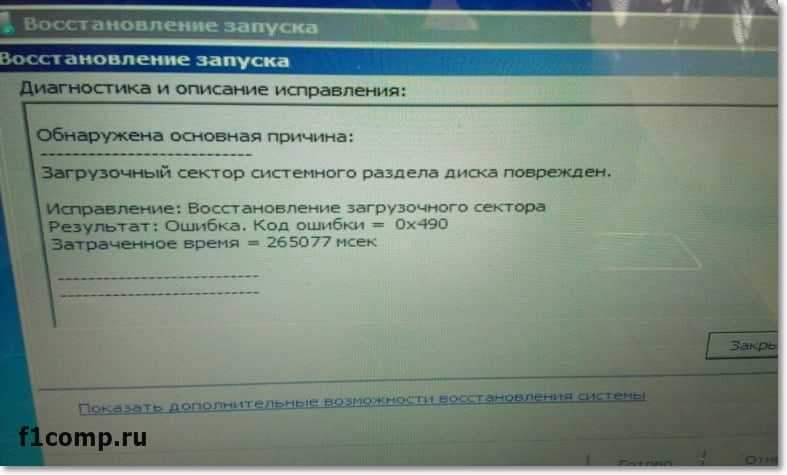
Môžete to skúsiť, zrazu vám to pomôže, ak neviete, ako to urobiť, potom sa pozrite na tento článok.
Takže hlavný dôvod, poškodenie sektora zavádzania v sekcii systému.
Mimochodom, ak máte na svojom počítači, môžete skúsiť systém vrátiť späť. Písal som o tom v článku, ktorý obnovuje systém v systéme Windows 7. Ako vrátiť systém? Je tu napísané, ako sa vrátiť späť z inštalačného disku. Ale na tomto počítači bolo obnovenie zakázané :(.
Pamätal som si, že v takýchto prípadoch mám inštalačný disk so systémom Windows 7 (montáž), v ktorom je integrovaných mnoho rôznych programov, a to aj pre prácu s pevným diskom. Tento disk ma zachránil viackrát.
Spustil som tento disk a vidím, čo tam máme, aby sme pracovali s pevným diskom. Vybral som si „Chkdsk kontrola“. Rozhodol som sa skontrolovať chyby disku.
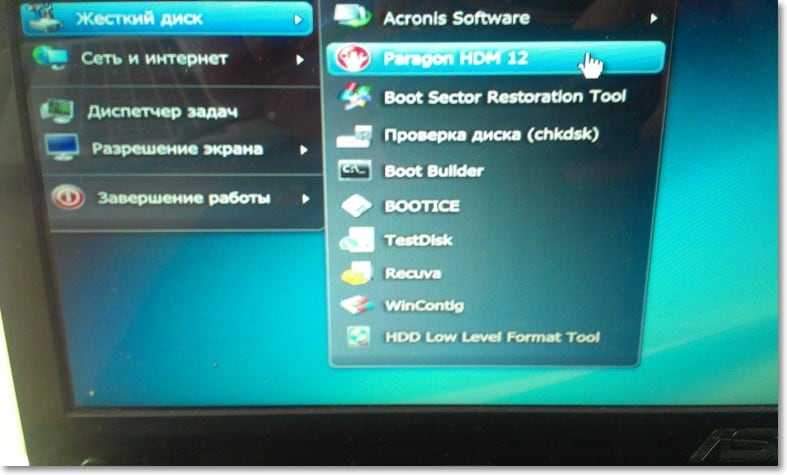
Objavilo sa okno, v ktorom musíte vybrať časť na overenie. Mám sekciu C bol označený ako vyhradený systémom. Nepotrebujeme to, potom si vyberieme D, Toto bude sekcia systému. Nechajte značku blízko „Automaticky opravte poškodené sektory“. A kliknutie „Dobre“.

Systém zavrhnutý so súbormi, v tomto procese bol záznam, ktorý Windows niečo deleys, prenáša a niečo obnovuje. Po ukončení overenia som videl medzi zvyškom textu (správa) „Windows vykonával opravy v systéme súborov“. Dobre, pomyslel som si a reštartoval notebook.
A všetko fungovalo, načítané Windows 7 a žiadna chyba 0xc00000f bola!
Ale nemám taký bootovací disk, čo mám robiť?
Rozumiem, že s najväčšou pravdepodobnosťou nemáte toto zhromaždenie. Môžete urobiť:.ru/x86_x64_ultim_orig_plus.HTML (existujú odkazy na torrenty zdola). Stiahnite si, napíšte obrázok na disk, ako je napísané v článku, ako napísať obrázok Windows na disk? Vytvorte inštalačný disk so systémom Windows 7 (XP, Vista, 8). Zaťažiť a robiť všetko, ako som ukázal vyššie. Áno, a tento disk je pravdepodobnejšie, že sa hodí, verte mi.
V skutočnosti je možné všetky tieto akcie spustiť na príkazovom riadku načítaním z inštalačného disku pomocou systému Windows 7.
Ale stále potrebujete inštalačný disk so systémom Windows.
Urobte všetko, ako je napísané v článku https: // f1comp.ru/oshibki/oshibka-bootmgr-sis-komprimované-v-windows-7-chhto-delat/.
Stačí zadať príkaz C: A namiesto týchto tímov vykonajte príkaz CHKDSK C: /F /R A len pre prípad CHKDSK D: /F /R. Vykonávame príkazy zase zadávame príkaz a klikneme „Enter“.

Ak sa zobrazí správa, že „nie je možné blokovať aktuálny disk“, potom zadajte Y (áno) a kliknite „Enter“.
Dodatočné slovo
Takže bez preinštalovania operačného systému som sa zbavil chyby 0xc00000f. Dúfam, že moje tipy sa hodia. Ak sa nič nestane, potom môžete mať iný dôvod na vzhľad tejto chyby. Všetky najlepšie a menšie také problémy!
- « PDFMaster je skvelý program na prezeranie dokumentov PDF (DJVU, CHM, EPUB, FB2)
- Ako zmeniť kanál na smerovači Wi-Fi? Prečo zmeniť kanál? »

